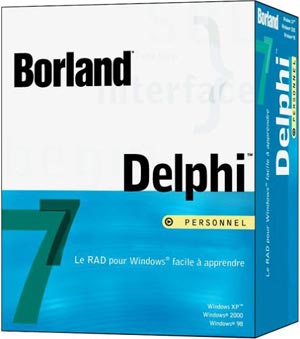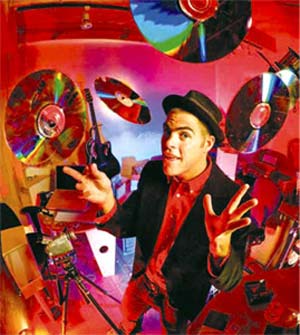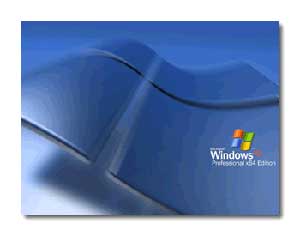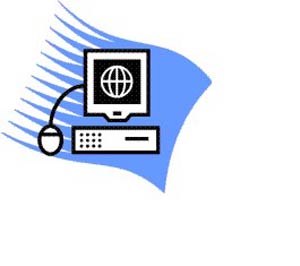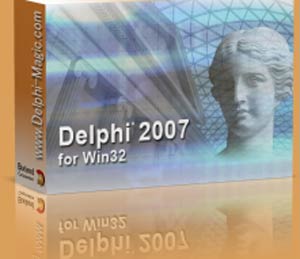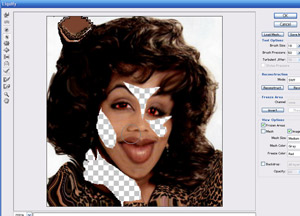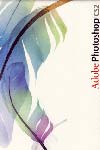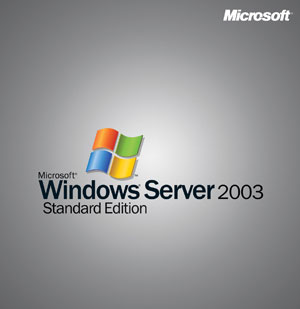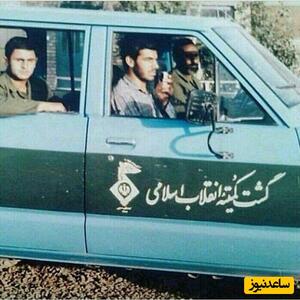شنبه, ۸ اردیبهشت, ۱۴۰۳ / 27 April, 2024
مجله ویستا
شیوه های مختلف باز کردن پنجره مربوط به آیکون در ویندوز ۹۸

▪ نكته:برای انتخاب یك آیكون كافیست یك بار دكمه چپ ماوس را روی آیكون مربوطه كلیك كنیم.
۱. دو بار كلیك دكمه چپ ماوس روی آیكون مورد نظر.
۲. انتخاب آیكون مورد نظر به وسیله ماوس سپس فشردن كلید ENTER.
۳. كلیك راست ماوس روی آیكون مربوط و انتخاب دستور Open از كادر دستورات.
● شیوه های بازگشت به مراحل قبلا طی شده در ویندوز ۹۸
۱. كلیك چپ ماوس روی ابزار Up در نوار ابزار.
۲. كلیك چپ ماوس روی ابزار Back در نوار ابزار.
▪ نكته: برای مراحل طی شده به سمت جلو از ابزار Forward روی نوار ابزار استفاده میكنیم.
● راه های به حداكثر رساندن(بزرگ نمودن) اندازه یك پنجره در ویندوز ۹۸
۱. كلیك چپ روی دكمه سمت راست بالای هر پنجره (جعبه مربع شکل ما بین × و -).
۲. دو بار كلیك روی خط عنوان پنجره ای كه اندازه آن به حد اكثر نرسیده است.
۳. یك بار كلیك راست روی منوی كنترل هر پنجره سپس انتخاب دستور Maximize.
● راه های به حداقل رساندن اندازه یك پنجره در ویندوز ۹۸
۱. كلیك چپ روی دكمه Minimize (علامت منها ) در سمت راست بالای هر پنجره.
۲. یك بار كلیك راست روی منوی كنترل هر پنجره سپس انتخاب دستور Minimize
● راه های بازگرداندن اندازه( یك پنجره به حد اكثر رسانده شده) به حالت اول در ویندوز۹۸
۱. كلیك چپ روی دكمه Restore (جعبه مربع شكل ما بین× و -) در سمت راست بالای هر پنجره به حداکثر رسیده شده.
۲. دو بار كلیك روی خط عنوان پنجره ای كه اندازه آن به حداكثر رسیده است.
۳. یك بار كلیك راست روی منوی كنترل هر پنجره سپس انتخاب دستور Restore از انتخاب دستورات.
● راه های ساختن یك پوشه جدید در ویندوز ۹۸
۱. صدور فرمانFolder از زیر فهرست New در منوی File .
File>New>Folder
۲. كلیك راست ماوس ( روی ناحیه ای خالی از فضای هر پنجره یا ناحیه ای خالی از میان بر) زده سپس صدور فرمان New از فهرست دستورات و در نهایت انتخاب گزینه Folder .
▪ نكته: پس از اینكه پوشه جدید ساخته شد ویندوز بطور پیش فرض نام آن راNew Folder قرار میدهد. برای اینكه نام پوشه را تغییر دهیم كافیست بجای گزینه مزبور نام انتخابی خود را بنویسیم.
● راههای تغییر نام یك پوشه یا فایل در ویندوز ۹۸
۱. صدور دستورRename از منوی File .
File > Rename
۲. كلیك راست روی مورد انتخابی و صدور فرمان Rename از فهرست دستورات.
۳. پس از اینكه پوشه یا فایل مورد نظر را انتخاب كردیم یك بار دیگر (نه بطور سریع و متوالی ) روی آن کلیک چپ نماییم تا قسمت نام آن پوشه جهت درج نام جدید فعال شود.
راههای حذف یك پوشه یا فایل در ویندوز ۹۸
پس از اینكه پوشه یا فایل مورد نظر را انتخاب كردیم برای انجام عمل حذف به یكی از روشهای زیر عمل میكنیم.
۱. صدور فرمانDelete از منوی فایل.
File> Delete
۲. كلیك چپ روی ابزار Delete در نوار ابزار.
۳. كلیك راست روی مورد انتخابی و صدور فرمان Delete از كادر مربوطه.
۴. فشردن دكمه چپ ماوس روی مورد انتخابی و نگهداشتن دكمه چپ و كشیدن ماوس تا اینكه روی سطل بازیافت قرار گیرد.Drag and drop
۵. فشردن كلید Delete از طریق صفحه كلید.
شیوه های مختلف صدور فرمان Copy( کپی نمودن از فا یلی)
۱. صدور فرمان copyاز منوی Edit .
Edit> Copy
۲. كلیك چپ روی ابزار copy در نوار ابزار.
۳. كلیك راست روی مورد انتخابی سپس صدور فرمان Copy از كادر دستورات.
۴. فشردن كلید تركیبی.
شیوه های مختلف صدور فرمانCut (بریدن و برداشتن فا یلی)
۱. صدور فرمان cut از منوی Edit .
Edit > Cut
۲. كلیك چپ روی ابزار Cut در نوار ابزار.
۳. كلیك راست روی مورد انتخابی سپس صدور فرمان Cut از كادر دستورات.
۴. فشردن كلید تركیبی Ctrl + X.
شیوه های مختلف صدور فرمان paste ( چسباندن فا یلی)
۱. صدور فرمان paste از منوی Edit .
Edit>paste
۲. كلیك چپ روی ابزار paste در نوار ابزار.
۳. كلیك راست روی مورد انتخابی سپس صدور فرمان paste از كادر دستورات.
۴. فشردن كلید تركیبی Ctrl+V .
شیوه های مختلف صدور فرمان Undo(حذف و بی اثر نمودن آخرین عمل انجام شده در پنجره ای که هنوز فعال است و بسته نشده)
توضیح: عمل Undo یكی از بهترین دستورات ویندوز ۹۸ و برنامه های اجرا شونده تحت آ ن میباشد و بدین صورت عمل میكند كه آخرین دستور قبلی را لغو میكند.
۱. صدور دستورUndo از منوی Edit .
Edit>undo
۲. كلیك چپ روی ابزار Undo در نوار ابزار.
۳. فشردن كلید تركیبی Ctrl+Z بعد از آخرین عمل.
در ویندوز ۹۸ برای اینكه از روی یك فایل یا یك پوشه نسخه جدیدی (Copy)ایجاد كنیم باید مراحل زیر را انجام دهیم.
● نحوه انجام عمل copy
۱. انتخاب پوشه یا فایل مورد نظر.
۲. صدور فرمان copy .( صدور فرمان كپی مانند حذف میباشد فقط بجای delete از copy استفاده میشود.)
۳. انتخاب مقصد عمل Copy .
۴. صدور فرمانPaste یا چسباندن.
صدور فرمان چسباندن نیز مانند سه روش اولdelete است.
▪ تذکر: این مراحل به جای ماوس با کلیدها نیز به صورت زیر قابل انجام است
۱) ctrl + c => copy then ۲) ctrl + v => paste
روش های انتخاب آیكونها (جهتcut, copy,یاdelete نمودن چند پوشه با هم)یا انتخاب غیر متوالی
برای انتخاب غیر متوالی چند آیكون مراحل زیر را انجام میدهیم.
۱. انتخاب مورد اول (كه ممكن است یك پوشه یا یك فایل یا یك نماد باشد.)
۲. نگه داشتن كلیدCtrl و انتخاب موارد بعدی با استفاده از كلیك دكمه سمت چپ ماوس.
▪ نكته: با نگه داشتن كلید Ctrl و كلیك روی آیكونها میتوان موردی را به موارد انتخابی خود اضافه كنیم یا با كلیك مجدد روی انتخاب قبلی خود آن را از از موارد انتخابی خود كم كنیم.
● انتخاب متوالی
▪ برای انتخاب متوالی چند آیكون به روش زیر عمل میكنیم :
۱. انتخاب مورد اول.
۲. نگه داشتن كلیدshift و انتخاب مورد آخر.
▪ نكته : در حالت فوق ویندوز تمامی آیكونهای بین مورد اول و آخر را انتخاب میكند.
● انتخاب تمامی آیكونهای داخل یك پنجره
برای انتخاب تمامی آیكونهای داخل یك پنجره به روشهای زیر میتوان عمل كرد:
▪ روش اول: صدور دستورSelect All ا از منوی Edit .
▪ روش دوم: با استفاده از كلید تركیبی Ctrl+A عمل انتخاب را انجام میدهیم.
● معكوس نمودن انتخابهای انجام شده
▪ برای معكوس نمودن موارد انتخابی به روش زیر عمل میكنیم :
۱. انتخاب مواردی كه نمی خواهیم جز’ انتخاب باشند.
۲. صدور فرمان Invert Selection از منوی Edit .
● شیوه های مختلف آرایش پنجره های باز شده
▪ ویندوز با سه روش پنجره های باز شده را روی میز كار آرایش میدهد كه عبارتند از:
▪ Cascade Windows : پنجره را به صورت آبشاری ( روی هم) مرتب میكند.
▪ Tile Windows Horizontally : پنجره ها را به صورت افقی و كنار هم مرتب میكند .
▪ Tile Windows Vertically : پنجره ها را به صورت عمودی و كنار هم مرتب میكند.
● مراحل انجام عمل:
۱. كلیك راست روی نوار وظیفه ( Taskbar ) (نواری است كه پایین میز كار(desktop ) قرار دارد و كلید (start ) روی آن در سمت چپ قرار دارد.)
۲. انتخاب یكی از سه مورد فوق از كادر دستورات ظاهر شده.
● گزینه های مربوط به مشخصات فایلها و پوشه ها (Properties)
هر فایل یا پوشه در ویندوز ۹۸ دارا ی خصوصیاتی است كه این خصوصیات توسط مراحل ذیل قابل رویت میشود:
۱. كلیك راست روی پوشه یا فایل مورد نظر
۲. انتخاب دستور Properties از كادر دستورات
در پنجره ظاهر شده نام پوشه یا فایل ، اندا زه فایل یا پوشه محل قرار گرفتن فایل یا پوشه و اطلاعات دیگری مربوط به پوشه یا فایل نشان داده شده است . در قسمت پایین پنجره قسمتی به نام attributes ( صفات) مربوط به فایل یا پوشه قرار دارد كه صفات مربوط به فایل یا پوشه مورد نظر را نشان میدهد.
از بین چهار صفت ذكر شده برای هر فایل یا پوشه ، هر كدام از گزینه ها علامت خورده باشد بدین معنی است كه فایل یا پوشه مورد نظر دارای آن صفت است . برای انتساب صفتی به فایل یا پوشه ای كافیست روی گزینه مزبور یك بار كلیك چپ كنیم همچنین برای غیر فعال كردن صفتی كافیست یك بار دیگر روی گزینه مزبور كلیك چپ كنیم تا از حال انتخاب خارج شود.
● صفت فایلها ( Attribute )
هر فایل ممكن است از لحاظ چگونگی ذخیره بر روی دیسك دارای یك یا چند صفت از صفات زیر باشد:
▪ Read Only( فقط خواندنی): فایلهایی كه فقط قابل خواندن یا اجرا بوده و بر روی آنها كپی چیزی نشده و قابل پاك شدن نمیباشد.
▪ Archive(آرشیو) : حالت عادی ذخیره فایلها بر روی دیسك است.
▪ Hidden (پنهان) : فایلهایی كه هنگام گرفتن لیست اسامی فایلها، اسم آنها در لیست نمیآید .این فایلها قابل پاك شدن و كپی شدن نبوده ولی به اجرا در میآیند.
▪ System(سیستم): فایلهایی كه صرفا” حین راه اندازی كامپیوتر قابل اجرا میباشند و مانند فایلهای پنهان اسم آنها در لیست نمیآید.
● توضیح دستور Folder Option در منوی View :
ویندوز ۹۸ در حالت عادی تمامی فایلها و پوشه ها را به كاربر نشان میدهد ، میتوان فایلهایی را كه صفت System یا Hidden دارند از دید كار بر پنهان نمود. بدین منظور باید مراحل ذیل را انجام داد:
۱. انتخاب منوی View
۲. صدور فرمان Folder Option
۳. انتخاب تب View
۴. انتخاب یكی از دو گزینه زیر:
Do not show hidden or system files : فایلها یا پوشه های دارای صفت مخفی یا سیستم را نشان ندهد .
Do not show hidden files : فایلها یا پوشه های دارای صفت مخفی را نشان ندهد.
انتخاب گزینه Show All Files باعث نشان داده شدن تمام فایلها میشود.
●● مراحل خالی نمودن محتویات منوی اسناد(Documents )
● روش اول
۱. كلیك راست روی نوار وظیفه .
۲. انتخاب دستور Properties از كادر دستورات.
۳. انتخاب تب START Menu از پنجره ظاهر شده.
۴. كلیك چپ روی دكمه Clear در پنجره ظاهر شده.
۵. كلیك روی دكمه OK .
● روش دوم
۱. باز كردن منوی Start .
۲. باز كردن منوی Setting و انتخاب گزینه Taskbar & Start Men.
۳. انتخاب تب Start Menu از پنجره ظاهر شده.
۴. كلیك چپ روی دكمه Clear در پنجره ظاهر شده.
۵. كلیك روی دكمه OK .
●● راه های دستیابی به پنجره مركز كنترل Control Panel
● روش اول
باز كردن پنجره My Computer سپس باز كردن پنجره آیكون Control Panel
My Computer > Control Panel
● روش دوم
باز كردن منوی start و انتخاب منوی setting و سپس انتخاب گزینه Control Panel
Start > setting > Control panel
منبع : پایگاه اطلاعرسانی شبکه مدرسه
همچنین مشاهده کنید
نمایندگی زیمنس ایران فروش PLC S71200/300/400/1500 | درایو …
دریافت خدمات پرستاری در منزل
pameranian.com
پیچ و مهره پارس سهند
خرید میز و صندلی اداری
خرید بلیط هواپیما
گیت کنترل تردد
ایران حجاب مجلس شورای اسلامی مجلس دولت سیزدهم دولت رئیسی رئیس جمهور گشت ارشاد پاکستان جمهوری اسلامی ایران امام خمینی
تهران شهرداری تهران پلیس قتل هواشناسی سیل کنکور وزارت بهداشت سلامت زنان سازمان سنجش پایتخت
خودرو قیمت دلار قیمت خودرو بازار خودرو دلار بانک مرکزی قیمت طلا سایپا مسکن ارز تورم ایران خودرو
سینمای ایران سریال سینما کیومرث پوراحمد تلویزیون سریال پایتخت موسیقی قرآن کریم تئاتر ترانه علیدوستی مهران مدیری کتاب
اینترنت کنکور ۱۴۰۳ عبدالرسول پورعباس
اسرائیل رژیم صهیونیستی فلسطین غزه آمریکا جنگ غزه روسیه چین حماس اوکراین ایالات متحده آمریکا ترکیه
پرسپولیس فوتبال استقلال جام حذفی آلومینیوم اراک بازی فوتسال تیم ملی فوتسال ایران تراکتور باشگاه پرسپولیس بارسلونا لیورپول
هوش مصنوعی گوگل تبلیغات سرطان نخبگان مدیران خودرو فناوری ناسا اپل سامسونگ آیفون بنیاد ملی نخبگان
کاهش وزن روانشناسی بارداری مالاریا آلزایمر زوال عقل